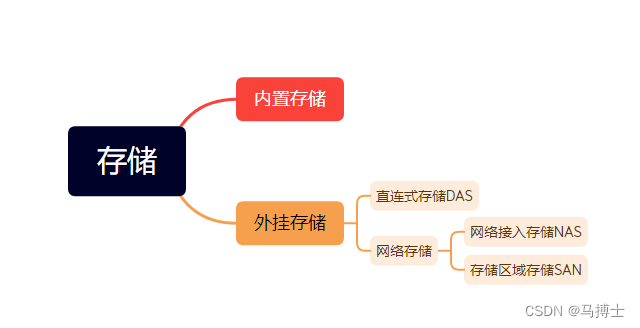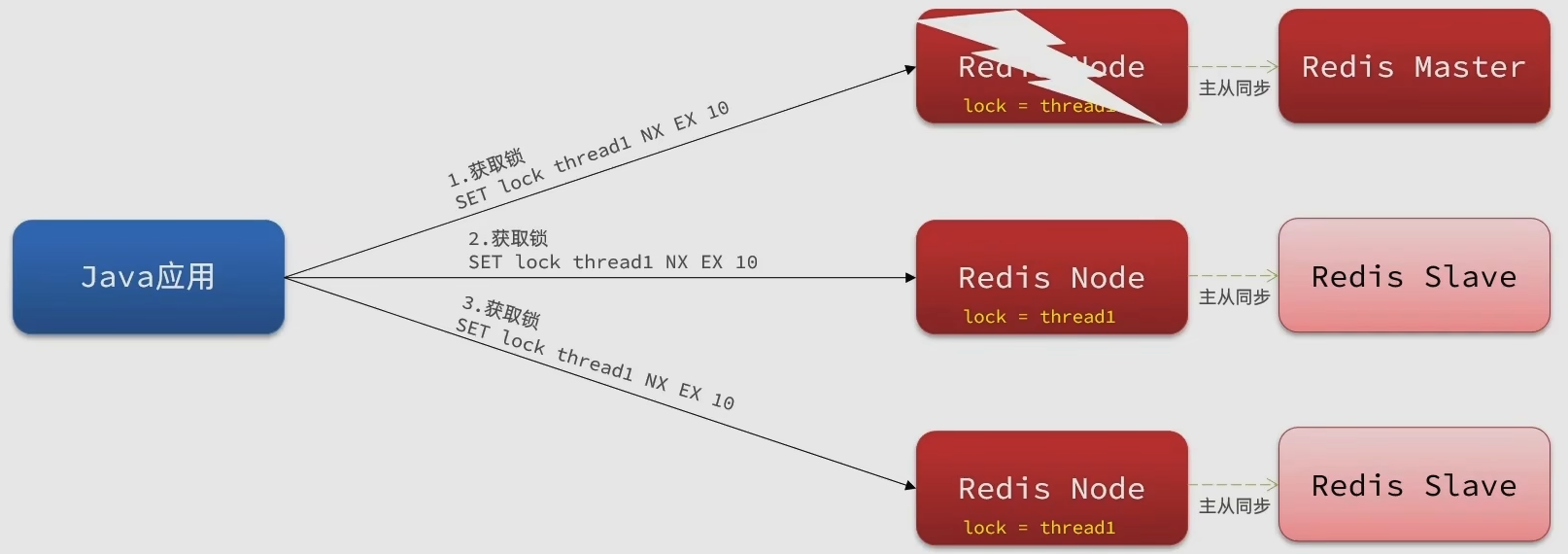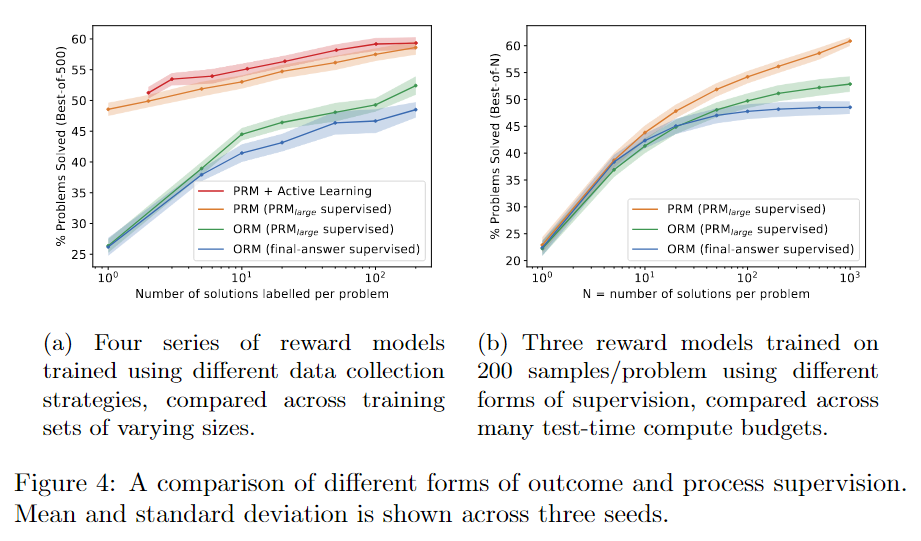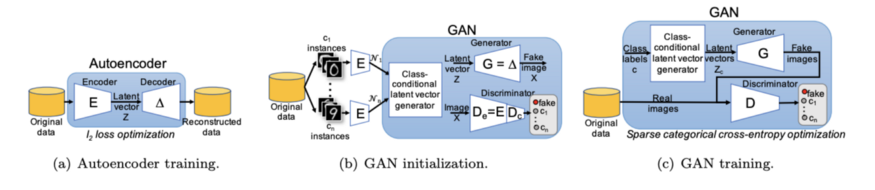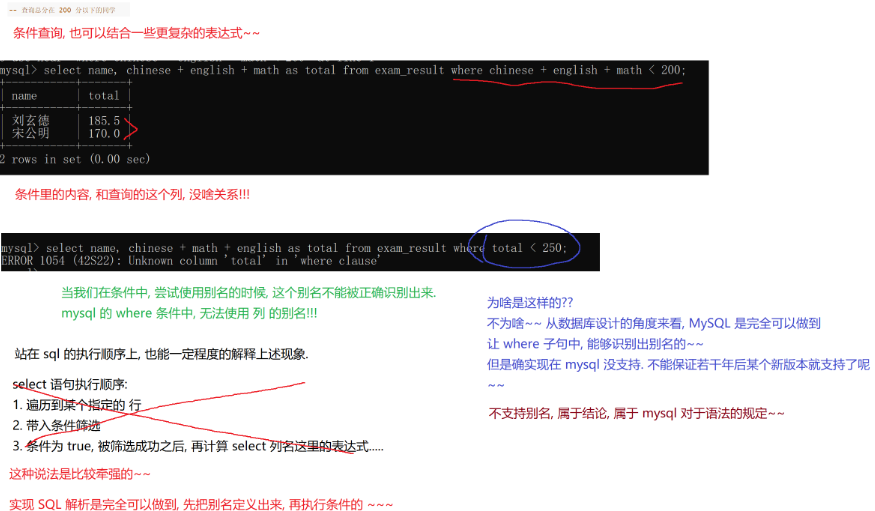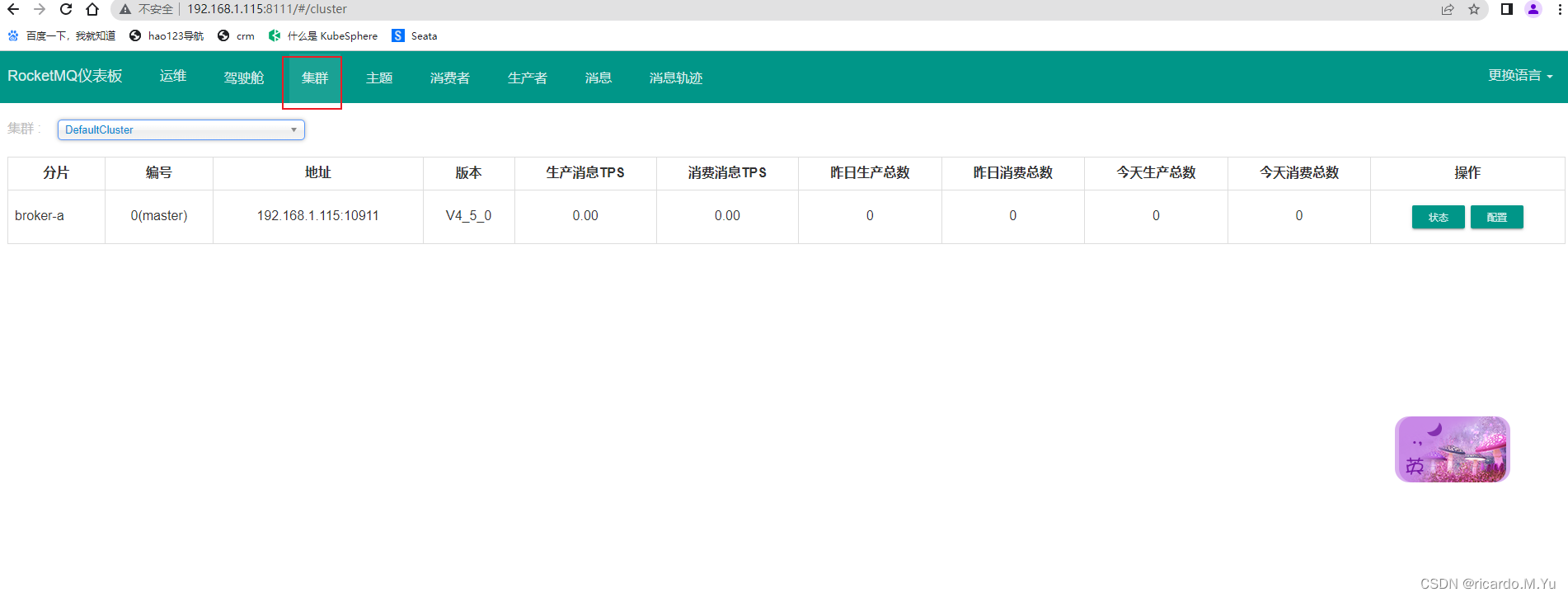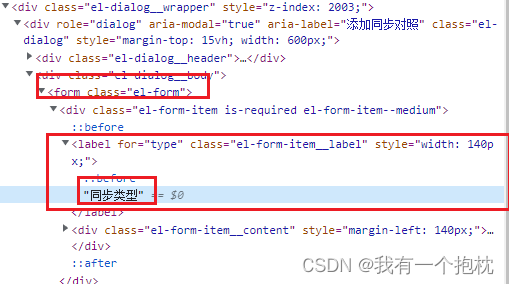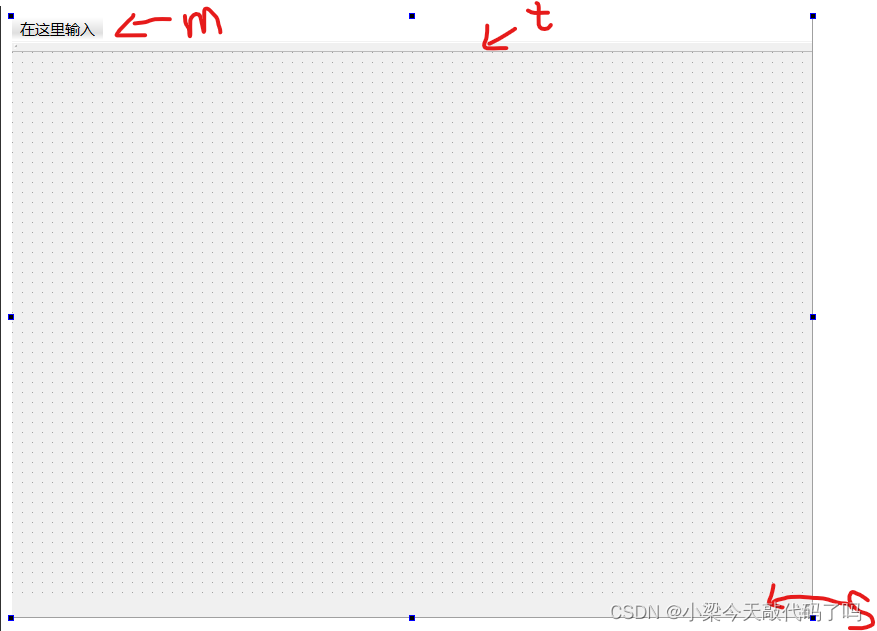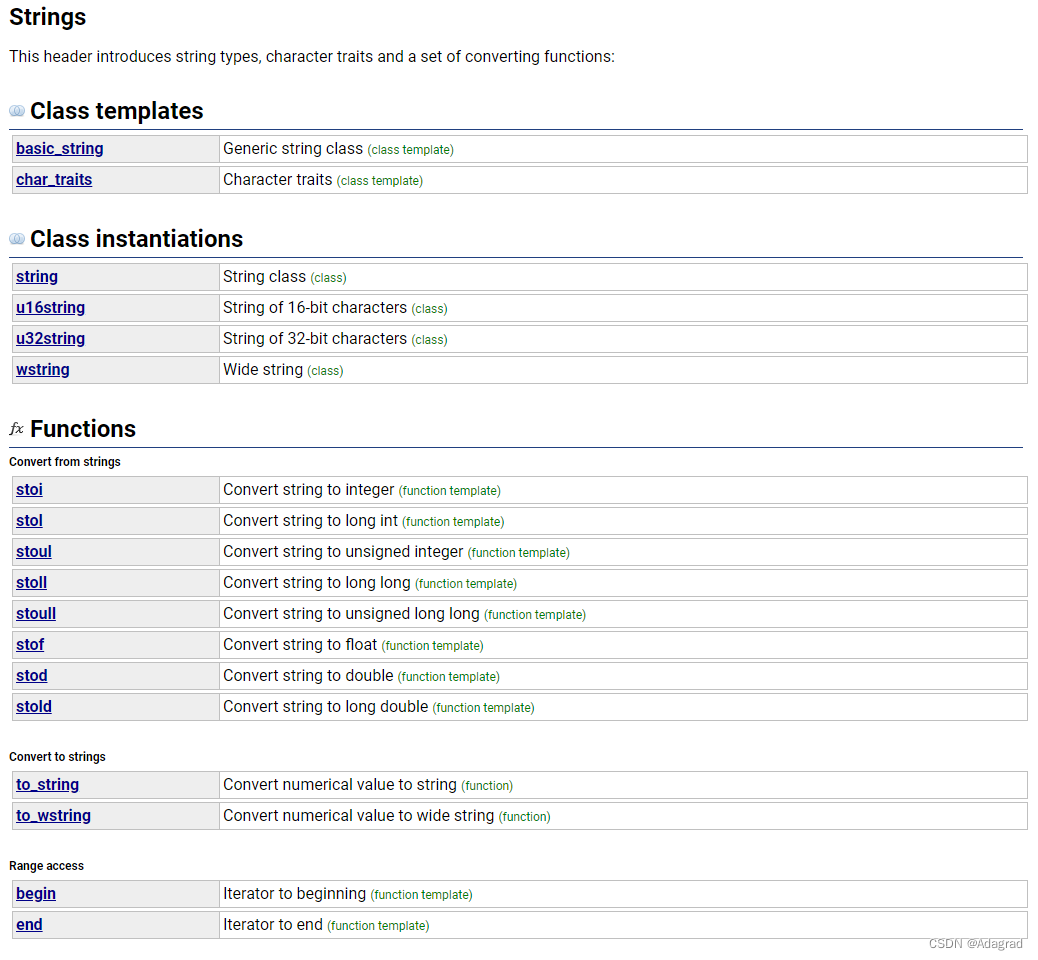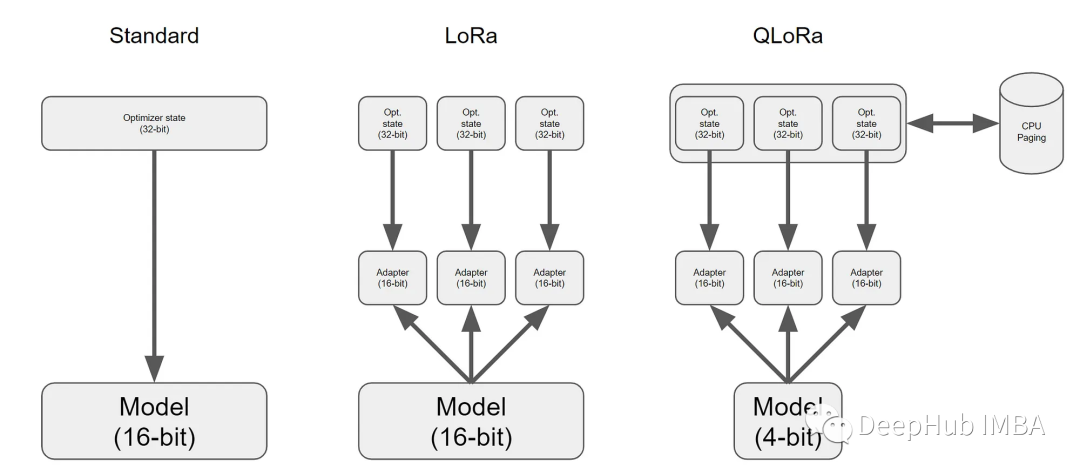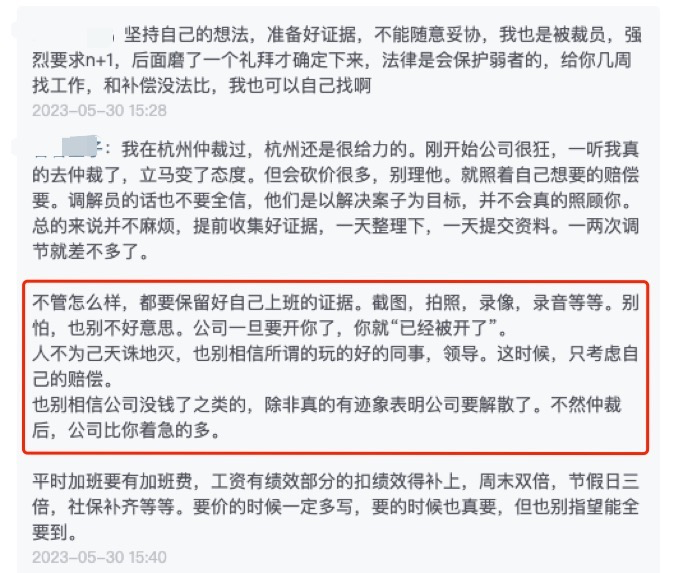vi/vim
vim文档编辑操作太多了,可以看这篇单独介绍vim的文章=>https://blog.csdn.net/weixin_44368963/article/details/130963920
cat查看文件
命令:cat
作用:查看文件内容
语法:#cat 文件名称
#cat 文件1 文件2 > 文件3
**特别注意:**cat 命令用于查看文件内容时,不论文件内容有多少,都会一次性显示。如果文件非常大,那么文件开头的内容就看不到了。cat 命令适合查看不太大的文件。
示例1 使用cat查看指定文本文件
案例: 使用cat 查看 /root/下的a
cat /root/a
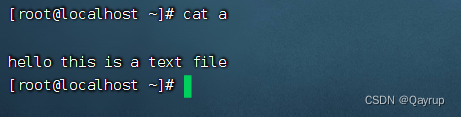
拓展:搭配追加>>将多个文档文件合并后追加到新文档文件
案例使用cat 搭配 >> 将b和c文档文件追加到a内 再查看a文件
cat b c >>a
cat a
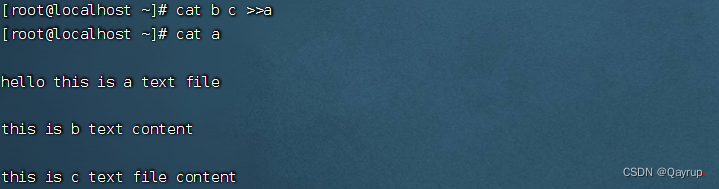
more分屏显示文件
命令:more
作用:分屏查看文件
语法:#more 文件名
注意:more在读取文件时,默认已经加载文件的全部内容。当加载大文件时,可能会需要较长等待时间
示例 使用more 查看文本文件
案例: 使用more查看/var/log/boot.log文本文件
more /var/log/boot.log
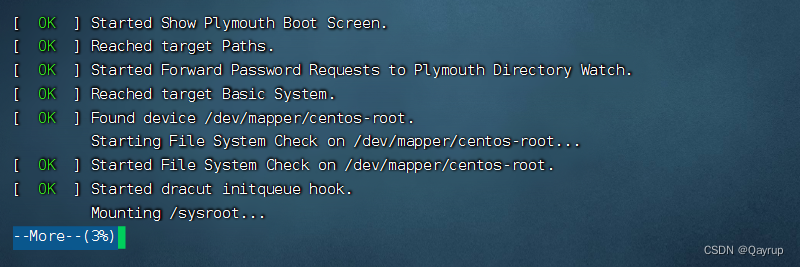
more 命令的执行会打开一个交互界面,下面是一些常用交互命令:
| 快捷键 | 作用 |
|---|---|
| 回车键 | 向下移动一行 |
| d | 向下移动半页 |
| 空格键 | 向下移动一页 |
| b | 向上移动一页 |
| / 字符串 | 搜索指定的字符串 |
| :f | 显示当前文件的文件名和行号 |
| q或Q | 退出 more |
示例代码:使用less命令查看/var/log/boot.log的文件内容,输入:f后
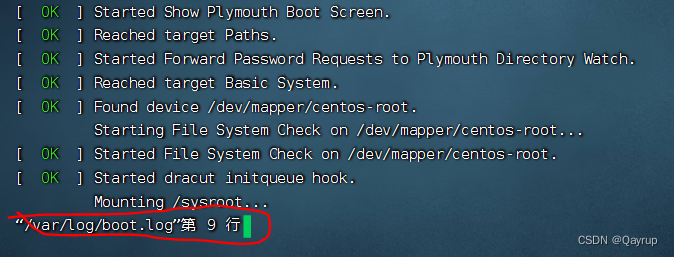
less分屏显示文件
命令:less
作用:分屏查看文件
语法:# less 文件名
注意:不是加载整个文件,而是一点一点进行加载,相对而言,读取大文件时,效率比较高。
示例1 使用less查看文本文件
案例:使用less命令查看/var/log/boot.log的文件内容
less /var/log/boot.log
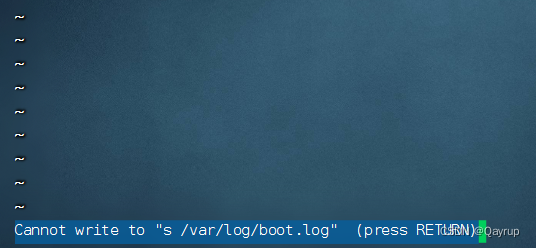
| 快捷键 | 作用 |
|---|---|
| 回车键 | 向下移动一行 |
| d | 向下移动半页 |
| 空格键 | 向下移动一页 |
| b | 向上移动一页 |
| / 字符串 | 搜索指定的字符串 |
| :f | 显示当前文件的文件名和行号 |
| q 或 Q | 退出 more |
cat more less对比
| . | cat | more | less |
|---|---|---|---|
| 作用 | 显示小文件(一屏以内) | 显示大文件(超过一屏) | 显示大文件(超过一屏) |
| 交互命令 | 无 | 有 | 有 |
| 上下键翻行 | 无 | 无 | 有 |
head显示文件开头指定行数
命令:head
作用:查看一个文件的前n 行,如果不指定n,则默认显示前10 行。
语法:#head [参数选项] 文件名
常见参数:-n 表示显示前n行的内容,n等于行数
示例1查看指定文本文件前n行
head 查看一个文件的前n 行,如果不指定n,则默认显示前10 行
案例:使用head查看a文本文件前8行
head -8 a
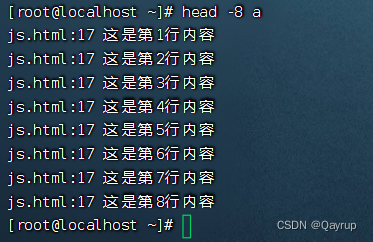
tail 查看一个文本文件后n行
# tail -n 文件名称
查看一个文件的最后n 行,如果不指定n,则默认显示最后10 行 同head
示例,查看一个文件后n行
案例,使用tall 查看a文件后三行
tall -3 a
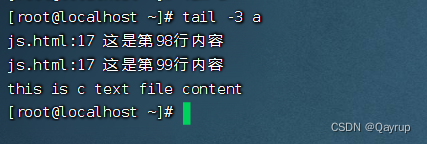
示例2 tail -f查看一个文件输出信息
动态查看一个文件内容的输出信息(主要用于将来查询日志文件的变化)
案例:查询系统的/var/log/messages文件的日志信息
tail -f /var/log/messages
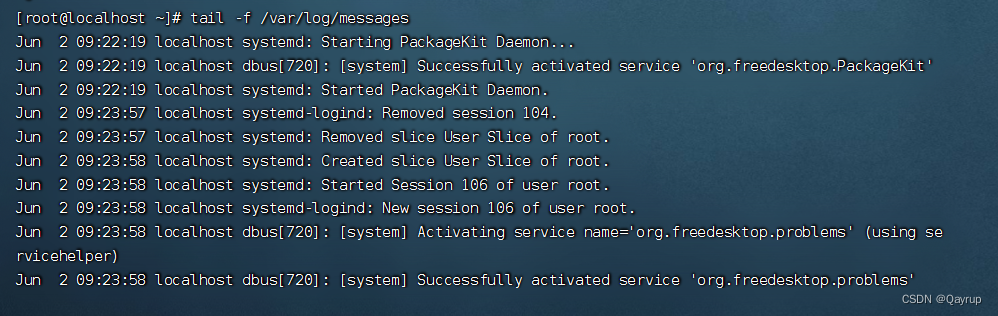
退出方式可以直接按快捷键:Ctrl + C,中断操作